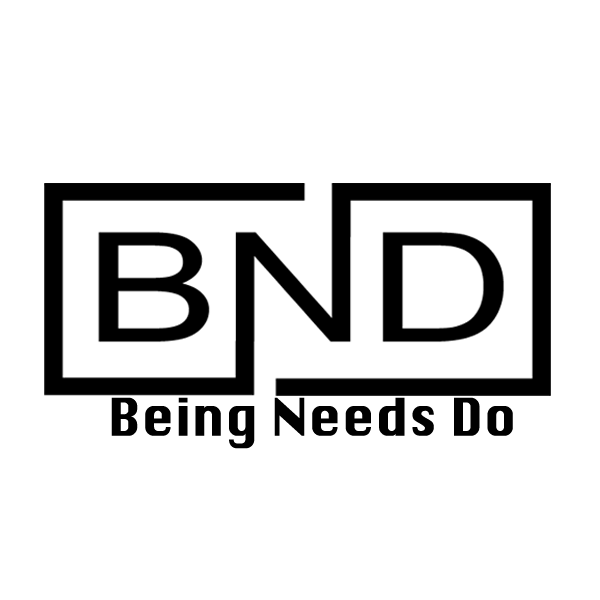訪問先のWi-Fiのセキュリティが強化され、接続に問題が出ることがあります。
特に、訪問先が大学や病院ビジネスオフィスであれば、セキュリティポリシーや証明書の要件が変更されることはよくあります。

そんな時は、以下のステップを試して欲しい:
• ネットワークをチェック: デバイスのWi-Fi設定で、該当のネットワークを「忘れる」または「削除する」オプションを選択してください。その後、再度ネットワークを探して接続を試みる。
• 証明書の更新: 一部のセキュアなWi-Fiネットワークは特定の証明書のインストールを要求する場合があります。訪問先のIT担当者に、新しいまたは更新された証明書が必要かどうかを確認してみてください。
• 静的IPの利用: DHCPの問題で接続できない場合、静的IPアドレスの設定を試すことができます。ただし、これは上級者向けのステップであり、ネットワークの設定に不慣れな場合は避けるべきです。
• セキュリティの詳細を確認: Wi-Fiのセキュリティタイプ(WPA2、WPA3など)や暗号化タイプ(AES、TKIPなど)が変更された場合、これが原因となることがあります。訪問先のIT担当者に詳細を確認して、自分のデバイスの設定と一致しているか確認してください。
• 再起動: デバイスを再起動して、Wi-Fiに再度接続を試みる。
• エラーメッセージの確認: もし具体的なエラーメッセージが表示される場合、それを元にトラブルシューティングを進めると有効です。
ただ、個人的なパソコンは、ほとんど再起動で解決できまますから、まず再起動です。
不安な時は、セキュリティソフト。